Ya está disponible el número 64 de la revista The MagPi, (versión en inglés) la revista oficial de RaspberryPi, podéis descargar de forma gratuita este número con el siguiente enlace
https://www.raspberrypi.org/magpi-issues/MagPi64.pdf
https://www.raspberrypi.org/magpi-issues/MagPi64.pdf
Espero que os guste el contenido, en este número tenemos varios proyectos interesantes, con tanta publicación no he tenido tiempo de mirar nada pero seguro que con tanto artículo hay algo que vale la pena en sus 99 páginas...
Aquí os dejo el link desde el que se puede acceder a todos los números de la revista, las ediciones especiales y por supuesto los números traducidos (bajo el título de Translated Edition #)